- Autorius Jason Gerald [email protected].
- Public 2024-01-19 22:13.
- Paskutinį kartą keistas 2025-01-23 12:25.
Šis „wikiHow“moko jus, kaip išgauti suspaustą RAR failą „Mac“naudojant nemokamą „Unarchiver“programą. Jei dėl kokių nors priežasčių negalite įdiegti „Unarchiver“, vietoj to galite naudoti nemokamą „StuffIt Expander“.
Žingsnis
1 metodas iš 2: „Unarchiver“naudojimas
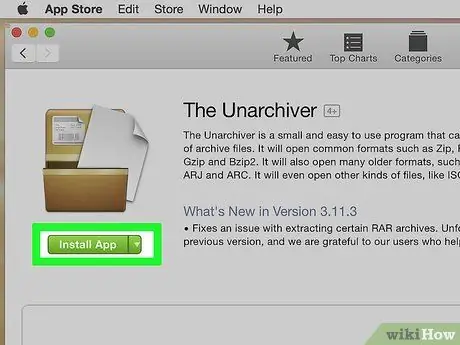
Žingsnis 1. Atsisiųskite programą „Unarchiver“
„Unarchiver“yra programa, leidžianti atidaryti RAR failus „Mac“kompiuteryje. Norėdami jį atsisiųsti, atlikite šiuos veiksmus:
-
atviras
“ Programėlių parduotuvė kompiuteryje.
- Spustelėkite paieškos juostą viršutiniame dešiniajame „App Store“lango kampe.
- Paieškos juostoje įveskite unarchiver, tada paspauskite Return.
- Spustelėkite mygtuką " Gauti “, Kuris yra antraštėje„ Unarchiver “.
- Spustelėkite mygtuką " Instaliuoti programą “Po antrašte„ Unarchiver “, kai būsite paraginti.
- Jei būsite paraginti, įveskite „Apple ID“slaptažodį.
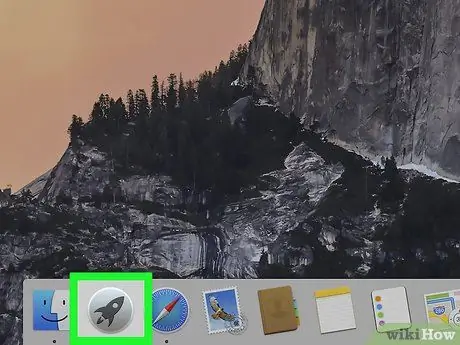
2 veiksmas. Atidarykite „Launchpad“
Spustelėkite „Launchpad“piktogramą, panašią į kosminę raketą. Paprastai ši piktograma rodoma kompiuterio ekrano apačioje esančiame doke.
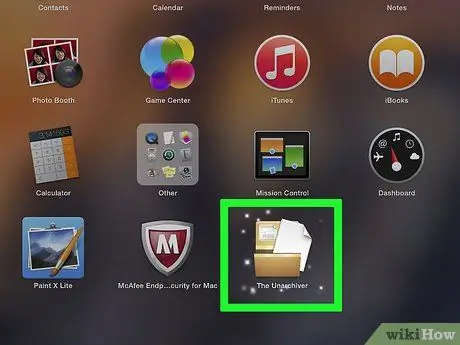
Žingsnis 3. Spustelėkite programos išarchyvavimo piktogramą
Po to bus paleista „Unarchiver“programa.
Jei būsite paraginti, gali tekti pasirinkti, ar išgauti failai bus saugomi tame pačiame aplanke kiekvieną kartą, kai jie bus išgauti, arba programai gali tekti pirmiausia paprašyti ištraukimo paskirties vietos kiekvieno ištraukimo proceso metu
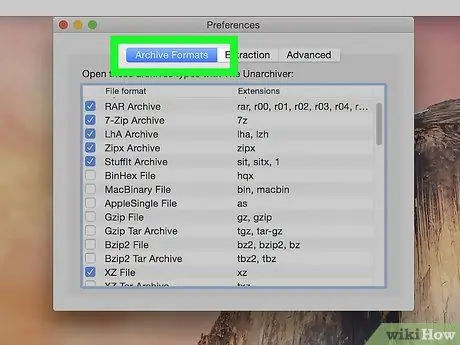
Žingsnis 4. Spustelėkite skirtuką Archyvo formatai
Šis skirtukas yra programos lango viršuje.
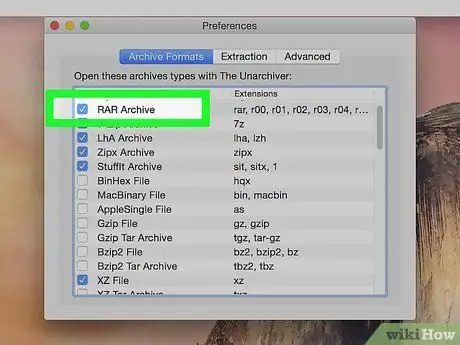
Žingsnis 5. Pažymėkite langelį „RAR archyvas“
Pasirinkus šią parinktį, programa „Unarchiver“ateityje gali atidaryti RAR failus.
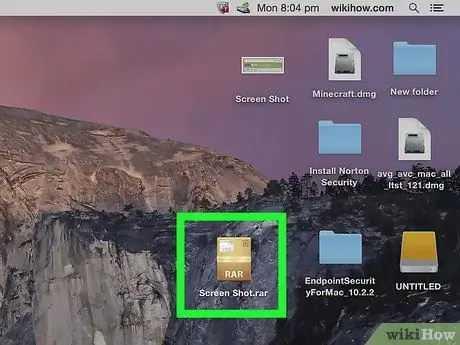
Žingsnis 6. Pasirinkite RAR failą
Eikite į vietą, kurioje norite atidaryti RAR failą, tada spustelėkite failą.
Jei norite išgauti RAR failą, kurį sudaro kelios dalys, pirmiausia pradėkite nuo failo su plėtiniu „.rar“arba „.part001.rar“. Visos failo dalys turi būti tame pačiame aplanke
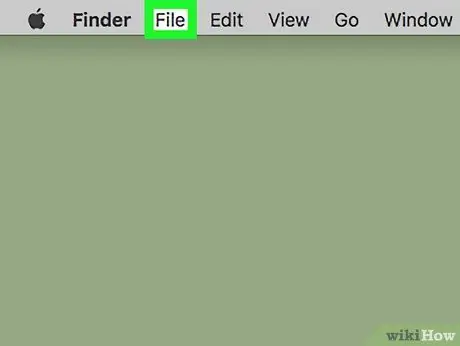
Žingsnis 7. Spustelėkite Failas
Ši meniu parinktis yra kompiuterio ekrano viršuje. Po to pasirodys išskleidžiamasis meniu.
Kartais taip pat galite dukart spustelėti RAR failą, kad jį atidarytumėte naudodami „Unarchiver“programą. Tačiau šis veiksmas gali neveikti, jei turite kelias programas, kurios gali atidaryti RAR failus jūsų kompiuteryje
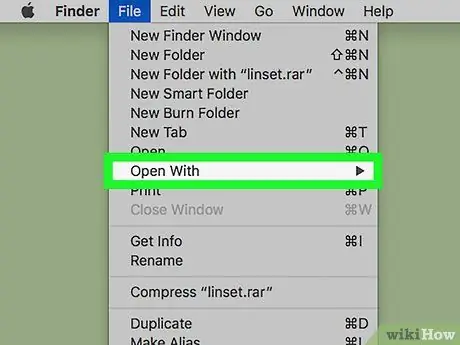
Žingsnis 8. Pasirinkite Atidaryti naudojant
Ši parinktis yra išskleidžiamajame meniu " Failas " Po to pasirodys iššokantis meniu.
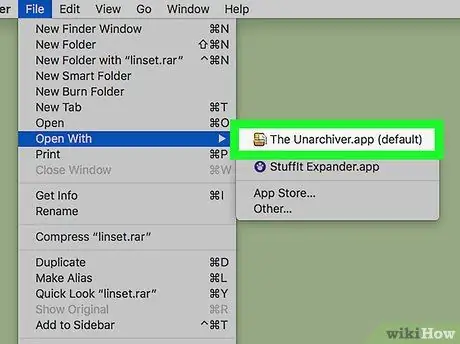
Žingsnis 9. Spustelėkite „Unarchiver“
Tai yra išskleidžiamajame meniu. Po to „Unarchiver“programoje bus atidarytas RAR failas ir jo turinys bus išgautas į aplanką RAR.
Jei RAR failas yra apsaugotas slaptažodžiu, jūsų bus paprašyta įvesti slaptažodį prieš ištraukiant failo turinį
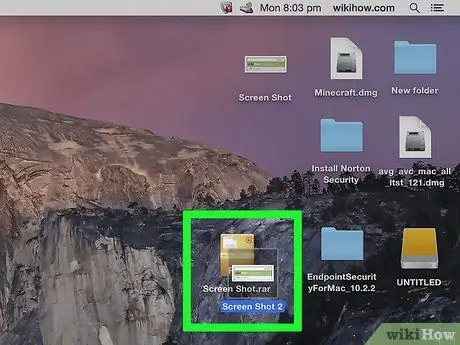
10. Atidarykite ištrauktą turinį
Pagal numatytuosius nustatymus „Unarchiver“programa ištrauks turinį į tą patį aplanką kaip ir originalus RAR failų saugojimo aplankas. Pvz., Jei RAR failas saugomas aplanke „Darbalaukis“, tame pačiame aplanke galite rasti išgautą turinį.
2 metodas iš 2: „StuffIt Expander“naudojimas
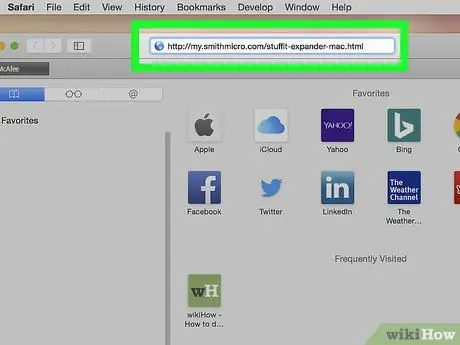
Žingsnis 1. Atidarykite „StuffIt Expander“svetainę
Apsilankykite https://my.smithmicro.com/stuffit-expander-mac.html naudodami kompiuterio žiniatinklio naršyklę. „StuffIt Expander“yra nemokama programa, palaikanti įvairius archyvų failų tipus, įskaitant RAR.
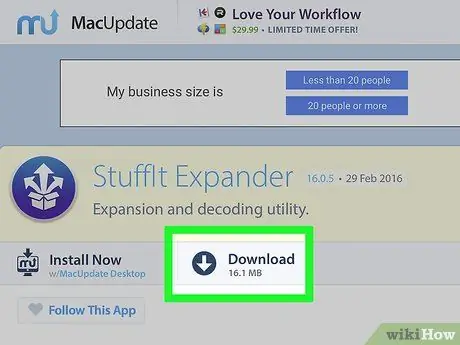
Žingsnis 2. Atsisiųskite „StuffIt Expander“
Norėdami jį atsisiųsti:
- Lauke „El. Paštas*“įveskite savo el. Pašto adresą.
- Spustelėkite nuorodą " Nemokamas atsisiuntimas ”.
- Spustelėkite mygtuką " parsisiųsti ”.
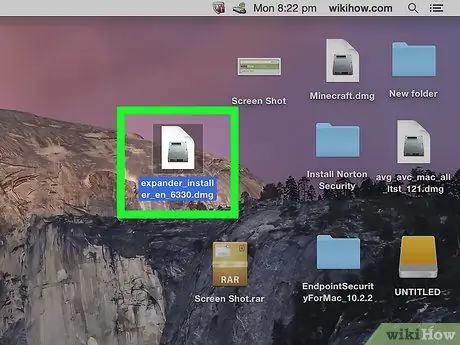
Žingsnis 3. Įdiekite „StuffIt Expander“
Dukart spustelėkite atsisiųstą DMG failą, pasirinkite „ sutinku “, Kai būsite paraginti, ir palaukite, kol programa bus įdiegta.
Prieš įdiegiant „Stuffit Expander“, jūsų gali būti paprašyta patikrinti programą
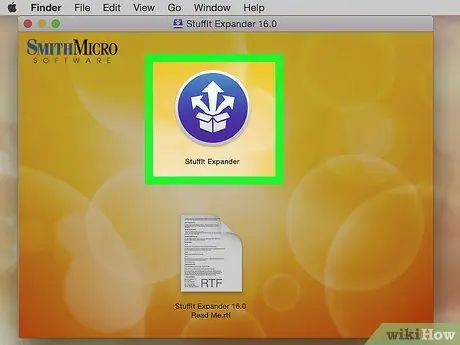
Žingsnis 4. Atidarykite „StuffIt Expander“
Dukart spustelėkite „StuffIt Expander“programos piktogramą, kad ją atidarytumėte.
Jei būsite paraginti, spustelėkite „ Atviras ”.
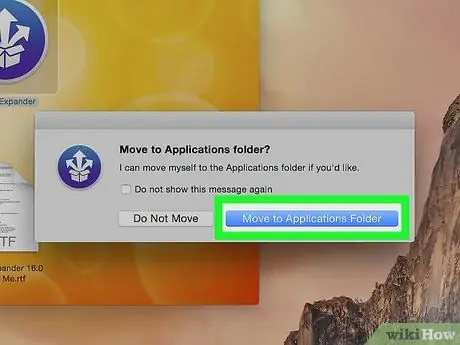
Žingsnis 5. Spustelėkite Perkelti į programų aplanką
Po to diegimo procesas bus baigtas ir bus atidaryta programa „StuffIt Expander“. Dabar galite naudoti šią programą norėdami atidaryti RAR failus.
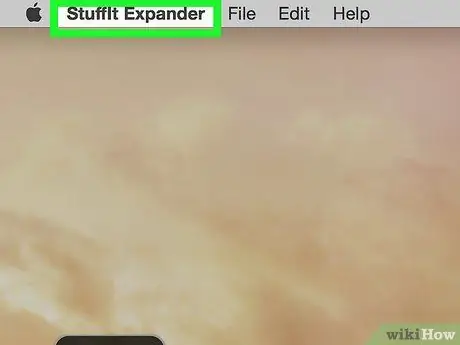
Žingsnis 6. Spustelėkite StuffIt Expander
Ši meniu parinktis yra viršutiniame kairiajame ekrano kampe. Po to pasirodys išskleidžiamasis meniu.
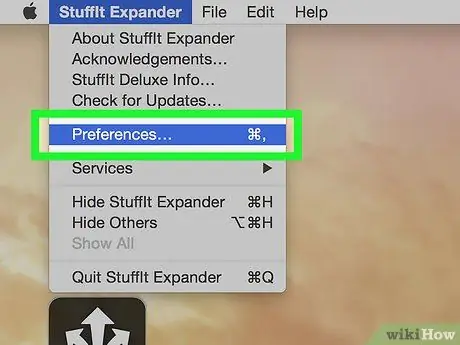
Žingsnis 7. Spustelėkite Nuostatos…
Ši parinktis yra išskleidžiamajame meniu „StuffIt Expander“ ”.
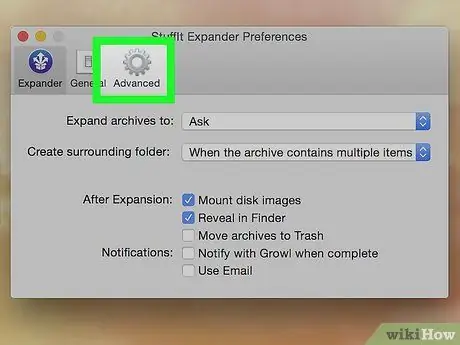
8. Spustelėkite skirtuką Advanced
Šis skirtukas yra lango „Nuostatos“viršuje.
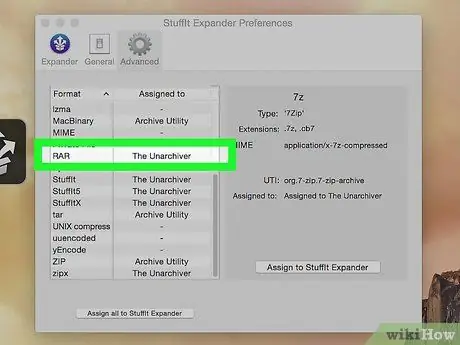
Žingsnis 9. Slinkite žemyn ir spustelėkite RAR
Jis yra lango viduryje.
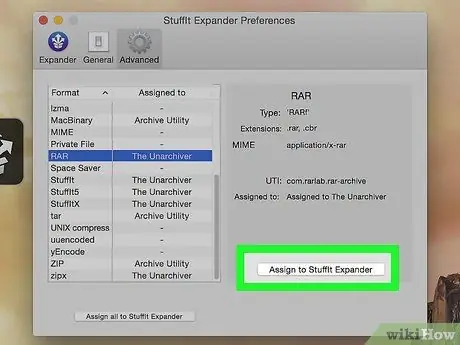
Žingsnis 10. Spustelėkite Priskirti prie „StuffIt Expander“
Jis yra dešinėje lango pusėje. Pasirinkus šią parinktį, „StuffIt Expander“gali atidaryti RAR failus jūsų „Mac“kompiuteryje.
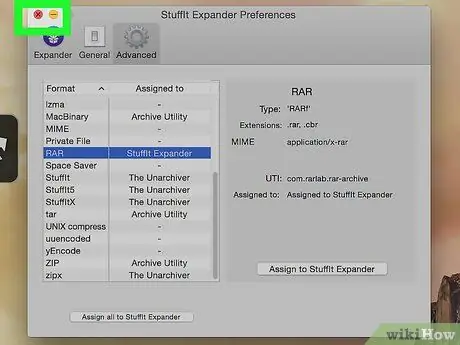
Žingsnis 11. Uždarykite langą
Spustelėkite raudoną mygtuką viršutiniame kairiajame lango kampe, kad jį uždarytumėte.
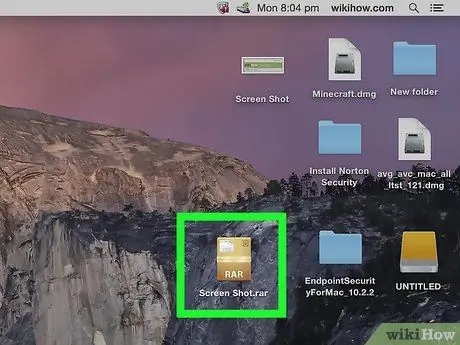
Žingsnis 12. Dukart spustelėkite RAR failą
Po to „StuffIt Expander“bus paleistas ir turinys, saugomas RAR faile, bus išgautas.
- Jei „StuffIt Expander“neveikia, dešiniuoju pelės mygtuku spustelėkite arba paspauskite „Control“spustelėdami RAR failą, tada pasirinkite „ Atidaryti naudojant "ir spustelėkite" „StuffIt Expander“ ”.
- Jei norite išgauti RAR failą, kurį sudaro kelios dalys, pradėkite nuo failo su plėtiniu „.rar“arba „.part001.rar“. Visos failo dalys turi būti tame pačiame aplanke.
- Jei RAR failas yra apsaugotas slaptažodžiu, jūsų bus paprašyta įvesti slaptažodį, kad būtų galima išgauti failo turinį.
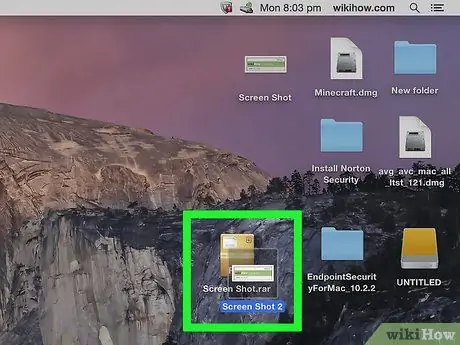
Žingsnis 13. Atidarykite iš RAR failo išgautą turinį
Pagal numatytuosius nustatymus „StuffIt Expander“ištrauks turinį į tą patį aplanką kaip ir originalus RAR failų saugojimo aplankas. Pvz., Jei RAR failas yra saugomas aplanke „Darbalaukis“, tame aplanke galite rasti išgautą turinį.






